Comandos útiles para crear un servidor de chat de línea de comandos y eliminar paquetes no deseados en Linux

- 961
- 38
- Sra. María Teresa Rentería
Aquí estamos con la siguiente parte de los consejos y trucos de la línea de comandos de Linux. Si te perdiste nuestra publicación anterior sobre los trucos de Linux, puedes encontrarla aquí.
- 5 trucos de línea de comandos de Linux
En esta publicación estaremos presentando 6 consejos de línea de comando a saber, crear chat de línea de comandos de Linux usando Netcat Comando, realice la adición de una columna en la mosca desde la salida de un comando, elimine los paquetes huérfanos de Debian y CentOS, obtenga IP local y remota de la línea de comando, obtenga la salida de color en el terminal y decodifique varios código de color y por último, pero no menos menos. Implementación de etiquetas hash en la línea de comandos de Linux. Vamos a verlos uno por uno.
 6 trucos y consejos de línea de comandos útiles
6 trucos y consejos de línea de comandos útiles 1. Crear servidor de chat de línea de comandos de Linux
Todos hemos estado usando el servicio de chat desde mucho tiempo. Estamos familiarizados con Google Chat, Hangout, Facebook Chat, WhatsApp, Hike y varias otras aplicaciones y servicios de chat integrados. ¿Conoces Linux? Carolina del Norte El comando puede hacer de su cuadro de Linux un servidor de chat con solo una línea de comando.
¿Qué es el comando NC en Linux y qué hace??
Carolina del Norte es la depreciación de Linux netcat dominio. El Carolina del Norte La utilidad a menudo se conoce como una navaja suiza en función del número de sus capacidades incorporadas. Se utiliza como herramienta de depuración, herramienta de investigación, lectura y escritura a la conexión de red utilizando TCP/UDP, DNS Reenviar/Verificación inversa.
Se utiliza de manera prominente para escanear de puertos, transferencia de archivos, audiencia trasera y puerto. NC tiene la capacidad de usar cualquier puerto local no utilizado y cualquier dirección de origen de la red local.
Usar Carolina del Norte comando (en el servidor con dirección IP: 192.168.0.7) para crear un servidor de mensajería de línea de comandos instantáneamente.
$ nc -l -vv -p 11119
Explicación de los interruptores de comando anteriores.
- -V : significa mucho
- -VV : más detallado
- -pag : El número de puerto local
Puedes reemplazar 11119 con cualquier otro número de puerto local.
Siguiente en la máquina del cliente (dirección IP: 192.168.0.15) Ejecute el siguiente comando para inicializar la sesión de chat a la máquina (donde se está ejecutando el servidor de mensajería).
$ NC 192.168.0.7 11119
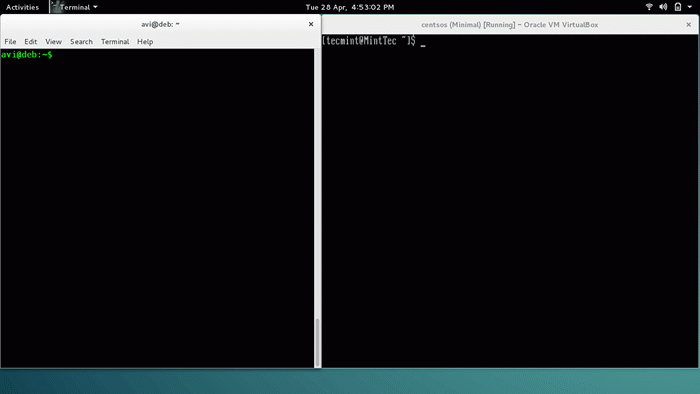
Nota: Puede finalizar la sesión de chat presionando Ctrl+C La clave y también el chat de NC es un servicio uno a uno.
2. Cómo sumar valores en una columna en Linux
Cómo sumar los valores numéricos de una columna, generados como una salida de un comando, en la mosca en la terminal.
La salida del 'LS -L' dominio.
$ ls -l
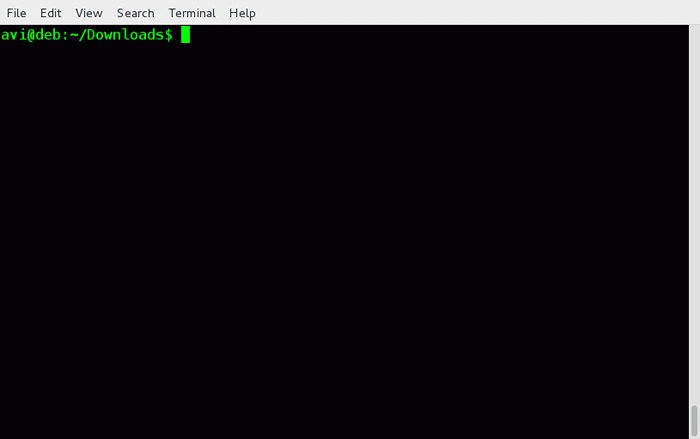
Observe que la segunda columna es numérica que representa el número de enlaces simbólicos y el Quinto La columna es numérica, lo que representa el tamaño del archivo. Digamos que necesitamos sumar los valores de la quinta columna en la mosca.
Enumere el contenido de Quinto columna sin imprimir nada más. Estaremos usando 'asombrar'Comando para hacer esto. '$ 5'representa Quinto columna.
$ ls -l | Awk 'imprimir $ 5'
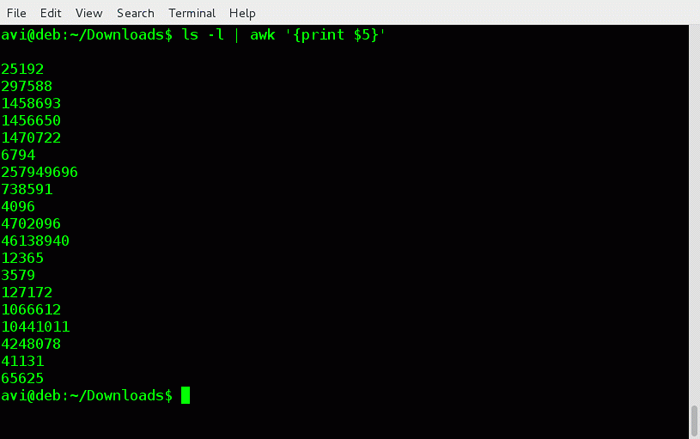
Ahora usa asombrar para imprimir la suma de la salida de Quinto columna por tuberías.
$ ls -l | Awk 'imprimir $ 5' | AWK 'Total = Total + $ 1 End Impresión Total'
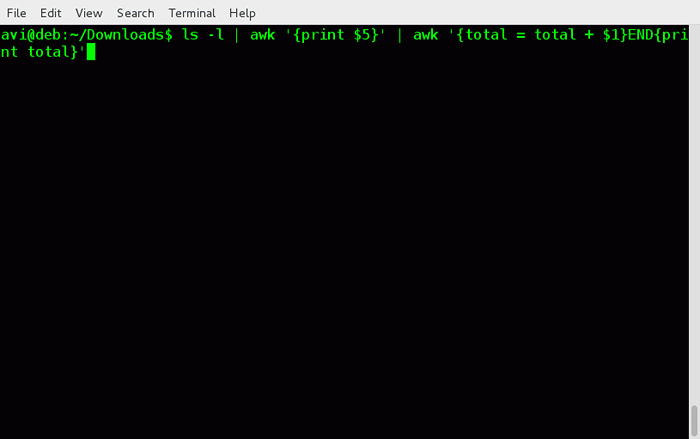
Cómo eliminar los paquetes huérfanos en Linux?
Huérfano Los paquetes son aquellos paquetes que se instalan como una dependencia de otro paquete y ya no se requieren cuando se elimina el paquete original.
Digamos que instalamos un paquete Programa GT que dependía de Dependencia GT. No podemos instalar Programa GT a menos que Dependencia GT esta instalado.
Cuando quitamos Programa GT no eliminará Dependencia GT por defecto. Y si no lo eliminamos Dependencia GT, Permanecerá como paquete Orpahn sin conexión con ningún otro paquete.
# YUM Autoremove [en sistemas Redhat]
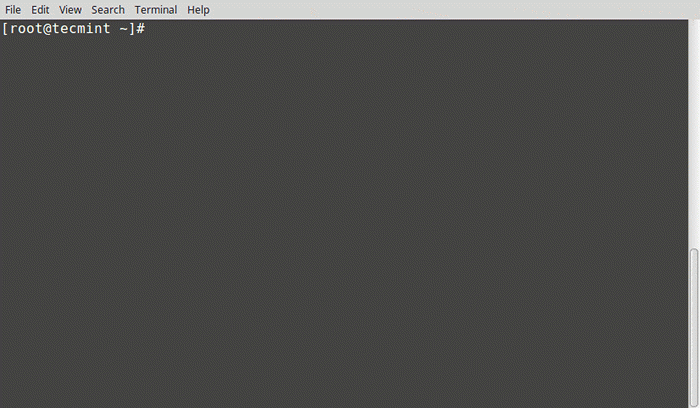
# Apt-get Autoremove [en Sistemas Debian]
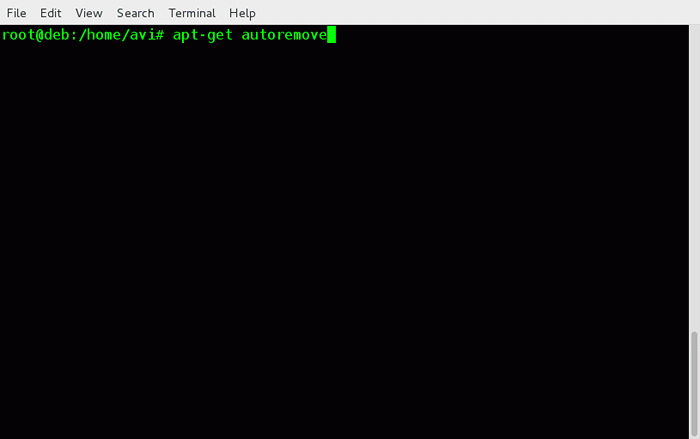
Siempre debe eliminar los paquetes huérfanos para mantener la caja de Linux cargada con las cosas necesarias y nada más.
4. Cómo obtener la dirección IP local y pública del servidor Linux
Para obtener su dirección IP local, ejecute el siguiente script de un forro.
$ ifconfig | GREP "INET ADDR:" | Awk 'imprimir $ 2' | GREP -V '127.0.0.1 '| cortar -f2 -d:
Debes haber instalado ifconfig, si no, apto o beque los paquetes requeridos. Aquí estaremos canalizando la salida de ifconfig con grep comandar para encontrar la cadena "Intel AdDR:".
Sabemos ifconfig El comando es suficiente para emitir la dirección IP local. Pero ifconfig Genere muchos otros resultados y nuestra preocupación aquí es generar solo la dirección IP local y nada más.
# ifconfig | GREP "Inet AdDr:"
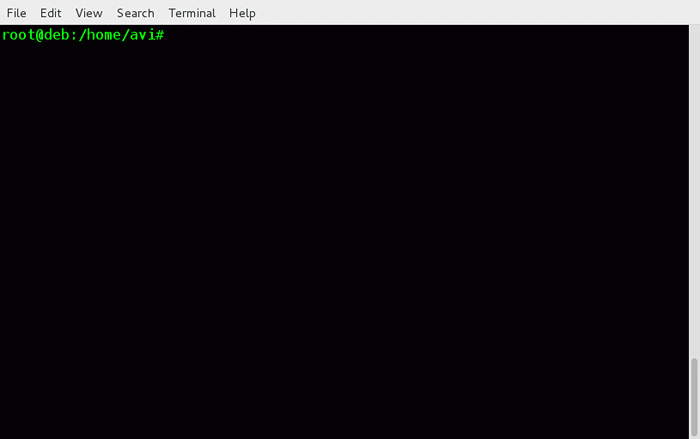
Aunque la salida es más personalizada ahora, pero necesitamos filtrar nuestra dirección IP local solamente y nada más. Para esto, usaremos AWK para imprimir la segunda columna solo al canalizarla con el script anterior.
# ifconfig | GREP "INET ADDR:" | Awk 'imprimir $ 2'
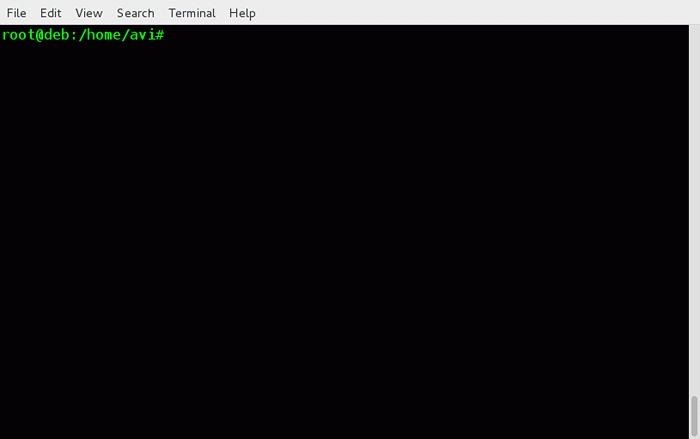
Borre de la imagen anterior que hemos personalizado mucho la salida, pero aún no es lo que queremos. La dirección de loopback 127.0.0.1 sigue ahí en el resultado.
Usamos uso -V marcar con grep que imprimirá solo aquellas líneas que no coincidan con la que se proporciona en el argumento. Cada máquina tiene lo mismo Dirección de backback 127.0.0.1, Así que usa Grep -V para imprimir esas líneas que no tienen esta cadena, al canalizarla con la salida anterior.
# ifconfig | GREP "INET ADDR" | Awk 'imprimir $ 2' | GREP -V '127.0.0.1 '
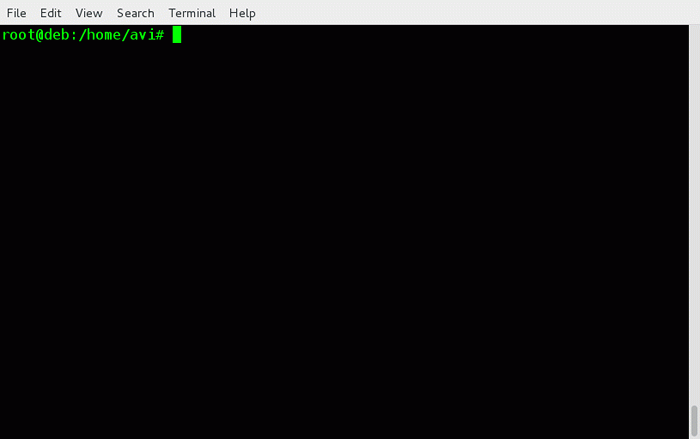
Casi hemos generado la salida deseada, simplemente reemplace la cadena (Addr :) desde el principio. Usaremos cortar Comando para imprimir solo la columna dos. El columna 1 y columna 2 no están separados por TAB sino por (:), Entonces necesitamos usar delimitador (-d) Al canalizar la salida anterior.
# ifconfig | GREP "INET ADDR:" | Awk 'imprimir $ 2' | GREP -V '127.0.0.1 '| cortar -f2 -d:
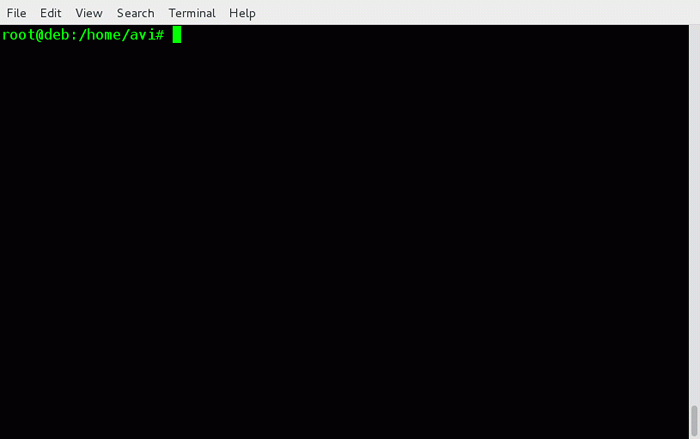
Finalmente! Se ha generado el resultado deseado.
5. Cómo colorear Linux Terminal
Es posible que haya visto una salida de color en terminal. También sabría habilitar/deshabilitar la salida de color en el terminal. Si no, puede seguir los pasos a continuación.
En Linux, cada usuario tiene '.bashrc ' Archivo, este archivo se usa para manejar la salida de su terminal. Abra y edite este archivo con su elección de editor. Tenga en cuenta que este archivo está oculto (el comienzo del archivo del archivo significa oculto).
$ vi/home/$ user/.bashrc
Asegúrese de que las siguientes líneas no se comien. es decir., no comienza con un #.
if [-x/usr/bin/dircolors]; luego prueba -r ~/.dircolors && eval "$ (dircolors -b ~/.Dircolors) "|| eval" $ (dirc $ alias ls = "ls -color = auto" #alias dir = "dir -color = auto" #alias vdir = "vdir - -color = auto" alias grep = " GREP -COLOR = AUTO "alias fgrep =" fgrep -Color = Auto "alias egrep =" egrep - -color = auto "Fi
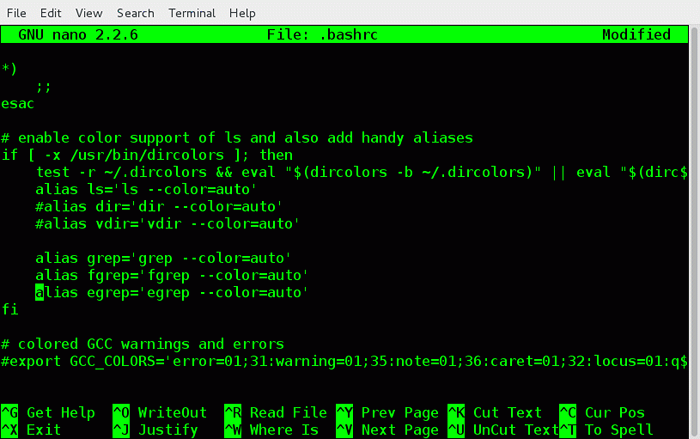
Una vez hecho! Guardar y Salir. Para hacer que los cambios tomen en vigencia el inicio de sesión y nuevamente iniciar sesión.
Ahora verá que los archivos y las carpetas se enumeran en varios colores en función del tipo de archivo. Para decodificar el código de color, ejecute el siguiente comando.
$ Dircolors -P
Dado que la salida es demasiado larga, vamos a la salida con menos comando para que obtengamos una pantalla de salida a la vez.
$ Dircolors -P | menos
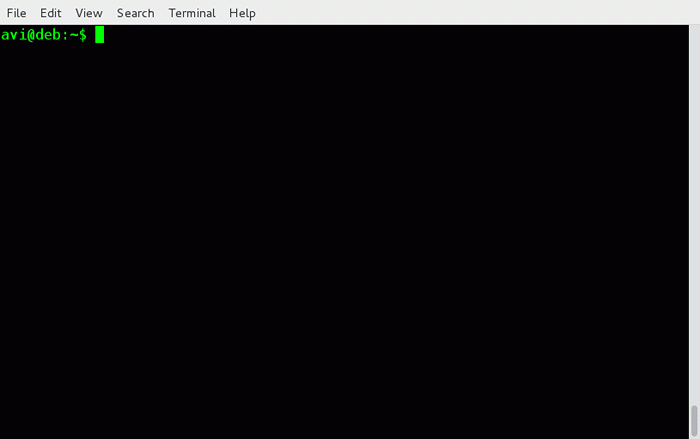
6. Cómo etiquetar los comandos y scripts de la etiqueta de etiqueta
Estamos usando etiquetas hash en Gorjeo, Facebook y Google Mas (puede ser otros lugares, no he notado). Estas etiquetas hash hacen que sea más fácil para otros buscar una etiqueta hash. Muy pocos saben que podemos usar la etiqueta hash en la línea de comandos de Linux.
Ya sabemos que # En los archivos de configuración y la mayoría de los lenguajes de programación se tratan como línea de comentarios y se excluye de la ejecución.
Ejecute un comando y luego cree una etiqueta hash del comando para que podamos encontrarlo más tarde. Digamos que tenemos un guión largo que se ejecutó en punto 4 arriba. Ahora crea una etiqueta hash para esto. Sabemos ifconfig puede ser administrado por sudo o raíz El usuario, por lo tanto, actúa como root.
# ifconfig | GREP "INET ADDR:" | Awk 'imprimir $ 2' | GREP -V '127.0.0.1 '| cortar -f2 -d: #myip
El script anterior ha sido etiquetado con 'mi IP'. Ahora busque la etiqueta hash en Reverse-i-serach (Presione Ctrl+R), en la terminal y tipo 'mi IP'. Puede ejecutarlo desde allí también.
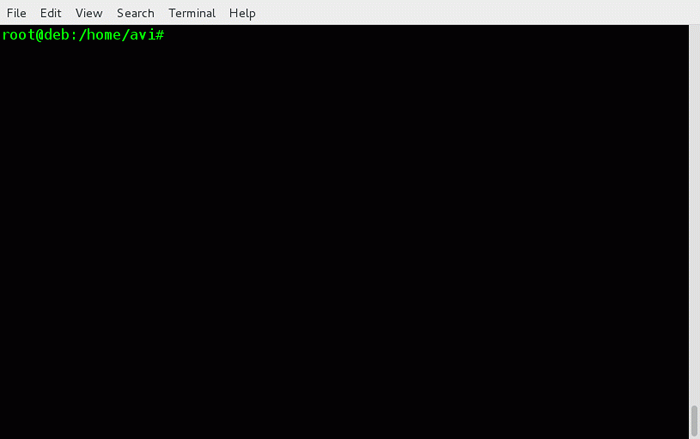
Puede crear tantas etiquetas hash para cada comando y encontrarlo más tarde usando Reverse-i-búsqueda.
Eso es todo por ahora. Hemos estado trabajando duro para producir contenidos interesantes y conocedores para usted. Que piensas como estamos? Cualquier sugerencia es bienvenida. Puede comentar en el cuadro a continuación. Mantener conectado! Prestigio.
- « Instale 'PhPVirtualBox' para administrar virtualbox máquinas virtuales a través del navegador web en Linux
- Screens Una herramienta sorprendente para agregar gadgets/widgets de escritorio en Linux »

